AutoSoma no Excel: Como usar essa ferramenta?
Quer aprender a usar o recurso de AutoSoma no Excel? Então você está no lugar certo!
AutoSoma é um recurso no Excel muito interessante que pode poupar tempo se você precisar somar linhas ou colunas. Muitas vezes é mais rápido do que criar uma fórmula à mão, especialmente quando você possui uma grande quantidade de dados para serem somados.
Com a AutoSoma, o Excel irá somar automaticamente um intervalo de células e colocar o resultado na célula seguinte. Acompanhe os detalhes a seguir e saiba como usar essa ferramenta.

Já está interessado(a) no que vem por aí? Então compartilhe com sua rede de amigos para que mais pessoas possam aprender a usar a ferramenta de AutoSoma no Excel:
Onde está o botão AutoSoma no Excel?
O botão AutoSoma está disponível em 2 locais no Excel.
1. Guia Página Inicial> Grupo de Edição > AutoSoma

2. Guia Fórmulas > Grupo Biblioteca de funções > AutoSoma:

Se você for um desses usuários do Excel que preferem trabalhar com o teclado em vez do mouse, você pode usar o seguinte atalho de teclado do Excel AutoSoma para as células totais: ALT + =
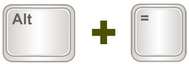
Como usar AutoSoma no Excel?
Sempre que você precisar somar um único intervalo de células, seja uma coluna, linha ou várias colunas ou linhas adjacentes, você pode usar a AutoSoma para calcular automaticamente para você.
Para usar a AutoSoma no Excel, siga estas 3 etapas:
1. Selecione uma célula ao lado dos números que deseja somar:
- Para somar uma coluna , selecione a célula imediatamente abaixo do último valor na coluna.
- Para somar uma linha , selecione a célula à direita do último número na linha.
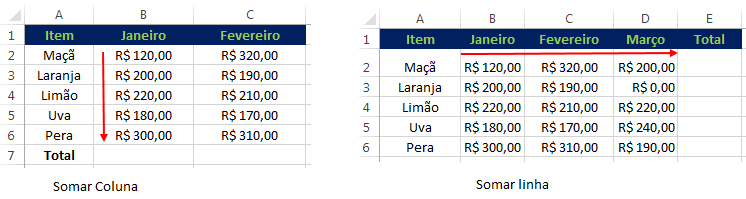
2. Clique no botão AutoSoma na guia Página Inicial ou Fórmulas. (conforme mostrado anteriormente).
A função SOMA irá aparecer na célula selecionada e um intervalo de células ficará destacado (B2:B6 neste exemplo):
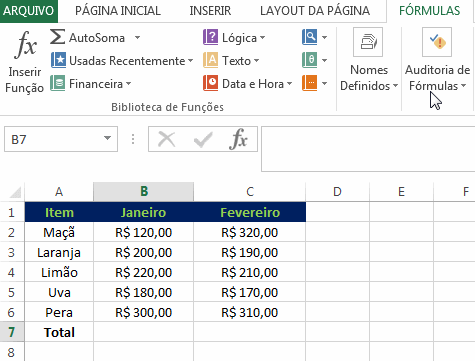
3. Pressione a tecla Enter para completar a fórmula.
Importante: Na maioria dos casos, o Excel seleciona o intervalo correto de células a serem somadas. Em um caso raro, quando um intervalo errado é selecionado, você pode corrigi-lo manualmente, digitando o intervalo desejado na fórmula ou arrastando o cursor através das células que deseja somar.
Como usar a AutoSoma com outras funções
Além de somar células, você pode usar o botão AutoSoma do Excel para inserir outras funções, como:
- Média – para retornar a média (média aritmética) dos números.
- Contar Números – para contar células com números.
- Máx – para obter o maior valor.
- Mín – para obter o menor valor.
Tudo o que você precisa fazer é selecionar uma célula onde você deseja inserir uma fórmula, clicar na seta suspensa do botão AutoSoma e escolher a função desejada na lista. O exemplo abaixo mostra como é possível obter um maior valor de uma coluna usando o recurso de AutoSoma.
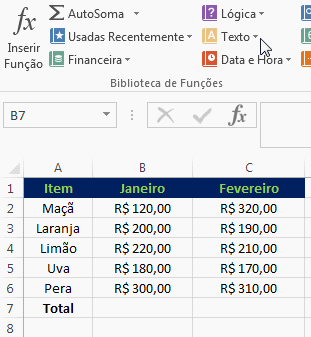
Dicas para usar AutoSoma no Excel
Agora que você já sabe como usar o AutoSoma no Excel para somar células automaticamente, você pode querer aprender alguns de truques de economia de tempo para tornar seu trabalho ainda mais eficiente. Confira a seguir algumas dicas:
Como usar AutoSoma em mais de uma célula por vez
Se quiser somar valores em várias colunas ou linhas, selecione todas as células nas quais deseja inserir a fórmula Soma e, em seguida, clique no botão AutoSoma na faixa de opções ou use o atalho ALT + =. Veja o exemplo abaixo:
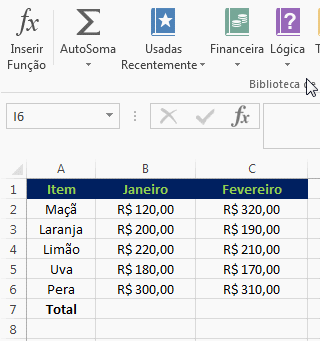
AutoSoma em células específicas
Para somar apenas certas células em uma coluna, selecione essas células e clique no botão AutoSoma . Isso trará o total apenas das células selecionadas:
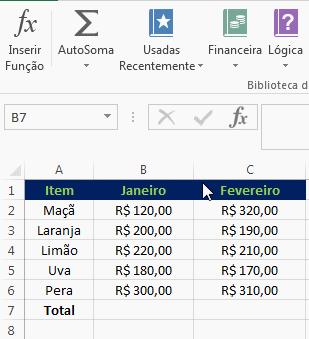
O mesmo pode ser feito para somar apenas linhas específicas.
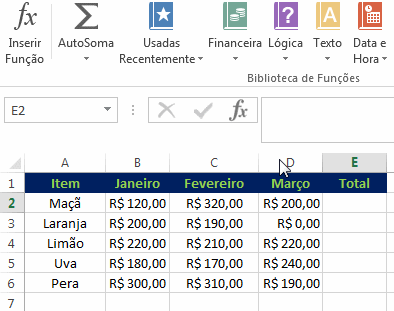
Como copiar uma fórmula de AutoSoma para outras células
Uma vez que você usou a AutoSoma em uma célula, você pode copiar essa fórmula para outras células usando a alça de preenchimento do Excel.
Neste caso, basta lembrar que a AutoSoma do Excel usa referências de células relativas (sem $) que se ajustam à nova localização da fórmula com base na posição relativa de linhas e colunas.
Por exemplo: Você inseriu AutoSoma na célula A10 para somar os valores na coluna A: =SOMA(A1:A9). E quando você copia essa fórmula para a célula B10, ela se transformará =SOMA(B1:B9)e totalizará os números na coluna B.
Na maioria dos casos, é exatamente o que você precisa. Mas se você quiser copiar a fórmula para outra célula sem alterar as referências da célula, você precisaria corrigir as referências adicionando o sinal $. Consulte o artigo: Referências de células: Relativas, Absolutas e Mistas para obter detalhes completos.
Confira também as seguintes dicas de Excel:
- Como Converter Texto em Número no Excel
- Como Somar uma Coluna no Excel (Diferentes Opções)
- Banco de Dados no Excel – Como Criar?
- Quebra de Linha no Excel – 3 Maneiras de Inserir
E então, o que achou da explicação a respeito da ferramenta de AutoSoma no Excel? Deixe o seu comentário abaixo, gostaríamos muito de conhecer a sua opinião! Para conferir mais dicas de Excel, continue acompanhando o Excel Easy!
